Appareil photo iPhone14/13/12/11 tremble et fait du bruit ? Résolu
«« Chaque fois que j’essaie de prendre une photo, l’appareil photo de mon iPhone 12 tremble et fait de bruit. Ce problème m’empêche de prendre des photos claires. Comment pourrais-je régler cette chose ? Toutes les suggestions seront grandement appréciées. »
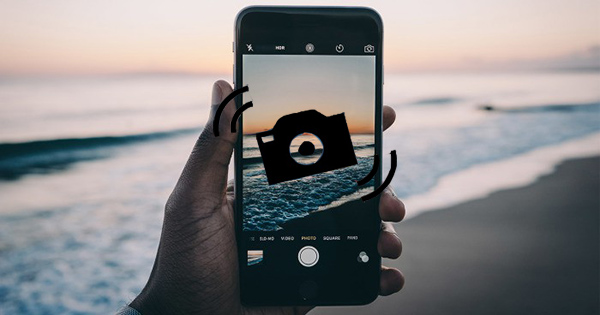
L'appareil photo Apple est l'une des fonctions les plus populaires qui permet aux utilisateurs de pendre facilement des photos d'excellente qualité. Cependant, certaines personnes ont signalé que l'appareil photo de leur iPhone tremblait et faisait du bruit lors de l’utilisation. Dans cet article, nous allons analyser les raisons pour lesquelles ce problème de l'appareil photo se produit et proposerons des solutions possibles.
- Partie 1. Pourquoi l’appareil photo de mon iPhone tremble et fait du bruit ?
- Partie 2. 10 méthodes pour réparer le tremblement et le bruit de l’appareil photo de l’iPhone
- Solution 1. Nettoyer l’objectif de l’appareil photo
- Solution 2. Redémarrer l’iPhone
- Solution 3. Utiliser l'outil professionnel pour réparer iPhone tremble et fait du bruit

- Solution 4. Mettre à jour la version iOS
- Solution 5. Réinitialiser tous les paramètres de l’iPhone
- Solution 6. Désactiver ou activer la stabilisation améliorée
- Solution 7. Ajouter un aimant à l’étui du téléphone
- Solution 8. Éviter les vibrations à haut fréquence et le surchauffage iPhone
- Solution 9. Restaurer l’iPhone via iTunes
- Solution 10. Contacter le service d'assistance d'Apple
- Partie 3. Conclusion
Partie 1. Pourquoi l’appareil photo de mon iPhone tremble et fait du bruit
Il est essentiel de diagnostiquer correctement la cause du problème afin de mettre en place les solutions appropriées. Voici quelques causes possibles.
Problèmes logiciels ou système iOS : Parfois, des problèmes logiciels peuvent perturber le bon fonctionnement de l'appareil photo de l'iPhone. Le système de stabilisation optique de l'image de l'appareil photo n'est pas compatible avec certaines applications et peut également entraîner des bugs camera iPhone.
Objectif sale ou endommagé : Il arrive que l'objectif de l'appareil photo soit obstrué par des saletés, de la poussière ou des empreintes digitales, ce qui peut entraîner des tremblements et des bruits indésirables.
Problèmes matériels : Dans certains cas, le tremblement et le bruit constants de l'appareil photo iPhone peuvent être dus à des problèmes matériels tels que des composants défectueux ou endommagés.
10 méthodes pour réparer le tremblement et le bruit de l’appareil photo de l’iPhone
Solution 1. Nettoyer l’objectif de l’appareil photo
La première chose à faire est de nettoyer l’objectif de votre appareil photo. Parfois, la poussière pénètre dans le placement de l’appareil photo et affecte la stabilité de votre appareil photo. Vous pouvez nettoyer l’appareil photo à l’aide d’un mouchoir et vous devriez éviter d’utiliser un nettoyant liquide car il peut faire entrer de l’eau dans votre iPhone. De plus, si vous êtes équipé d'une coque de téléphone, vous pouvez également la retirer. Après tout cela, passez à la solution suivante si le problème persiste.

Solution 2. Redémarrer l’iPhone
Vous pouvez essayer de forcer le redémarrage votre appareil si vous avez rencontré des problèmes de l’appareil photo de l’iPhone. Le redémarrage d’un appareil est le moyen courant et efficace de résoudre de nombreux problèmes iOS. Voici le guide pour redémarrer votre appareil.
Pour iPhone 8, SE (2e génération), X/11/12/13/14/15 : Appuyez rapidement sur le bouton d'augmentation du volume, puis sur le bouton de diminution du volume. Après cela, appuyez et maintenez le bouton latéral. Lorsque le logo Apple apparaît, relâchez le bouton.
Pour iPhone 7 ou 7 Plus : Appuyez simultanément sur le bouton de réduction du volume et sur le bouton Veille/Réveil et maintenez-les enfoncés. Lorsque le logo Apple apparaît, relâchez les deux boutons.
Pour iPhone 6s ou iPhone SE (la première génération) : Appuyez simultanément sur le bouton Marche / Veille et sur le bouton Accueil et maintenez-les enfoncés. Lorsque le logo Apple apparaît, relâchez les deux boutons.

Solution 3. Utiliser un logiciel professionnel pour réparer ce problème causé par des erreurs du système
Si les méthodes ci-dessus ne fonctionnent pas, vous pouvez utiliser ce puissant logiciel de réparation du système TunesKit iOS System Recovery pour résoudre le problème d’iPhone appareil photo tremble. C'est un excellent outil qui peut résoudre plus de 150 problèmes sur iPhone/iPad/iPod que vous avez rencontrés dans votre vie, tels que la ligne verte de l'iPhone, l'appareil photo de l’iPhone ne fonctionne pas, les photos ne peuvent pas être partagées, etc. Il fournit deux modes, le Standard Repair et le Deep Repair. Vous pouvez réparer avec succès ces problèmes courantes sur votre appareil sans perdre de données en utilisant le le Standard Repair. Le Deep Repair peut résoudre des problèmes iOS plus graves et plus compliqués et effacera vos données, n'oubliez pas de sauvegarder vos données à l'avance.
Outre la résolution de divers problèmes, il peut également réinitialiser l'appareil en un clic, entrer/sortir librement le mode de récupération, mettre à nouveau et rétrograder le système iOS sans jailbreak. Il est important de noter que TunesKit iOS System Recovery vous offre une interface utilisateur assez simple, ce qui signifie que vous pouvez réparer votre appareil avec un minimum d’effort.
Caractéristiques de TunesKit iOS System Recovery
- Correction du tremblement de la caméra iPhone en plusieurs étapes
- Réparer 150+ problèmes système iOS / iPadOS / tvOS
- Entrer / sortir librement du mode de récupération automatiquement
- Prend en charge la dernière version du système iOS
- Disponible sur les plates-formes Windows et Mac
Étape 1. Tout d'abord, vous devrez télécharger le logiciel TunesKit iOS System Recovery sur votre ordinateur et le lancer. Après avoir démarré le programme, connectez votre appareil iOS à l'ordinateur et appuyez sur l'icône Start pour continuer.

Étape 2. Maintenant, il est temps de sélectionner un mode. Ici, le mode Standard (aucune perte de données) est recommandé. Si le mode standard ne fonctionne pas, essayez simplement le Deep Repair. Mais vous devrez peut-être sauvegarder les données de votre appareil. Ensuite, cliquez sur Next pour continuer.

Étape 3. Après avoir décidé du mode de réparation, vous devrez vérifier les informations sur votre iPhone et télécharger le progiciel approprié.

Étape 4. Après avoir téléchargé le package du progiciel approprié, vous pouvez appuyer sur le bouton Répair pour démarrer le processus. Cela prendra quelques minutes avant que votre travail ne soit terminé.

Solution 4. Mettre à jour la version iOS
Il arrive que le tremblement et le bruit de l'appareil photo de l'iPhone soit un bogue dans le système iOS et qu'il soit corrigé lors des mises à jour ultérieures de la version. Par exemple, après sa sortie, l'iPhone 14 a reçu de nombreux commentaires selon lesquels l'appareil photo présentait fréquemment ce problème lors de l'utilisation de logiciels tiers tels que Snapchat, TikTok, Instagram, etc. Apple a depuis publié la mise à jour iOS 16.0.2 pour le corriger. Si vous rencontrez ce problème, vous pouvez mettre à jour le système iOS pour voir si le problème persiste.
Étape 1. Accédez à l’application Réglages puis cliquez sur Général. Appuyez sur Mise à jour logicielle pour vérifier si votre iPhone est à jour.
Étape 2. Si la mise à jour est disponible, cliquez sur Télécharger et Installer. Attendez en quelques minutes.
Étape 3. Une fois le téléchargement terminé, appuyez sur Installer maintenant et le téléphone se mettra à jour automatiquement.
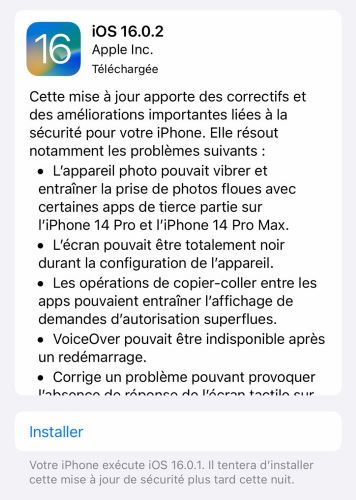
Solution 5. Réinitialiser tous les paramètres de l’iPhone
La réinitialisation de tous les réglages de votre iPhone est également un moyen courant de corriger certains bogues d'iOS. En utilisant cette méthode, votre téléphone reviendra à ses paramètres par défaut d’origine, mais vos données personnelles ne seront pas supprimées. Après avoir réinitialisé vos réglages, vous devrez vérifier si le problème appareil photo iphone qui tremble et fait de bruit a été résolu ou non.
Étape 1. Lancez les Réglages de l’iPhone et naviguez dans l’option Général.
Étape 2. Maintenant, vous devrez appuyer sur Réinitialiser tous les réglages .
Étape 3. Entrez le mot de passe de l'écran de verrouillage et appuyez à nouveau sur Réinitialiser les Réglages pour continuer.
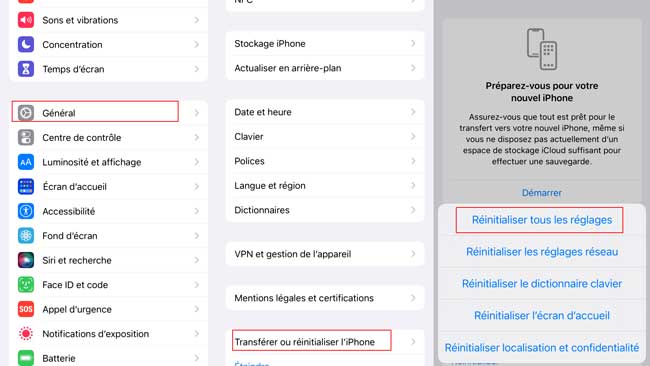
Solution 6. Désactiver ou activer la stabilisation améliorée
Sur les modèles d’iPhone 14 et d’iPhone 15, Le réglage « Stabilisation améliorée » est activé par défaut. Si vous l'avez désactivé, vous pouvez l'activer en allant dans Réglages > Appareil photo > Enregistrer une vidéo > Stabilisation améliorée. À l'inverse, vous pouvez suivre les mêmes étapes pour le désactiver et voir si la situation s'améliore.
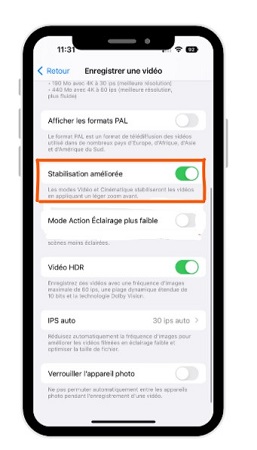
Solution 7. Ajouter un aimant à l’étui du téléphone.
Il y a une petite astuce pour enlever le bruit et le tremblement de la caméra iPhone, qui est d’utiliser un aimant pour équilibrer le gyroscope et rendre tout lisse. Vous pouvez coller un aimant à l’arrière de l’appareil photo de votre iPhone ou si vous avez une coque de téléphone, vous pouvez coller l’aimant dessus pour éliminer le problème.

Solution 8. Éviter les vibrations à haut fréquence et le surchauffage iPhone
Selon Apple, les téléphones sont équipés de minuscules composants très sensibles à l'environnement extérieur. S'ils sont soumis à des vibrations à haute fréquence ou à des environnements surchauffés, ces composants peuvent être endommagés et des problèmes de mise au point et de stabilité peuvent survenir. Pour éviter les problèmes d'images floues et les bruits suspect parasites de l'iPhone tout seul, évitez de placer le téléphone dans des endroits soumis à des vibrations à haute fréquence et à des températures excessives, par exemple sur une moto qui produisent ces vibrations à haute fréquence et à forte amplitude.
Solution 9. Restaurer l’iPhone via iTunes
Il existe également une méthode plus risquée qui consiste à récupérer votre iPhone à l'aide d'iTunes, qui peut résoudre de nombre problèmes. Mais ce processus effacera toutes les données de votre appareil. Si vous souhaitez essayer cette méthode, assurez-vous d'avoir effectué une sauvegarde à l'avance.
Étape 1. Lancez iTunes et connectez l’appareil iOS à votre PC.
Étape 2. Vous devrez appuyer sur l’icône de l’appareil une fois qu’iTunes aura détecté l’appareil iOS.
Étape 3. Maintenant, vous pouvez cliquer sur l’icône Restaurer l'iPhone à l’écran pour faire votre travail. Après avoir restauré votre appareil via iTunes, vous devez utiliser votre appareil photo et voir le résultat du processus de restauration.

Solution 10. Contacter le service d'assistance d'Apple
Si les solutions proposées ne fonctionnent pas, il est recommandé de contacter le service client d'Apple ou de se rendre dans un centre de service agréé pour obtenir une assistance professionnelle.
Conclusion
Le problème de tremblement et de bruit de l'appareil photo de l'iPhone peut être résolu en suivant les solutions décrites dans cet article. Dans le cas où vous avez essayé des méthodes simples qui ne fonctionnent pas, il est recommandé d'utiliser directement TunesKit iOS System Recovery pour dépenser le moins d'effort possible dans la résolution de votre problème. En l'utilisant, vous pouvez résoudre toutes sortes de problèmes avec votre appareil iOS en quelques minutes sans expertise, venez l'essayer.
- 12 méthodes pour réparer Ghost Touch sur iPhone [iPhone 14 pris en charge]
- Mode DFU iPhone : tout ce que vous devez savoir
- La luminosité de votre iPhone baisse toute seule ? 6 solutions ici
- Comment désactiver les suggestions Siri sur iPhone [Dernière version iOS pris en charge]
- iPhone ne peut pas partager des photos ? Solutions ici
- [Guide complet] Comment personnaliser l'écran de verrouillage sur votre iPhone
